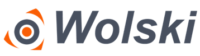Zarządzanie zmianą w repozytorium projektu to już spore wyzwanie. Duże repozytorium to kilkanaście lub kilkaset tysięcy elementów. Zmiana w ramach projektu (mam tu na myśli zaplanowaną zmianę w kodzie aplikacji) to codzienność setek projektantów. Generowanie pełnej dokumentacji nie ma sensu, gdyż raczej interesują nas raczej tylko te elementy, które zostały zmienione. Trudno jest w Enterprise Architect wygenerować taki raport. Trudniej jest jeszcze zrobić jeden dokument gdy repozytorium Enterprise Architect jest podzielone na kilka instancji bazodanowych.
W takich przypadkach, gdy muszę zrobić raport zmiany sięgam po Tormigo. Poniżej cześć pierwsza artykułu na temat przygotowania raportów z Enterprise Architect. Dodam jeszcze, że generując raporty via Tormigo można łatwo potem łatwo wczytać komentarze z MS Word do repozytorium projektu. Opisałem to tutaj: Jak szybko przenieść komentarze z MS Word do Enterprise Architect?
Czas zacząć tutorial….
Konfiguracja
Moduł Tormigo Integration podczas generowania dokumentacji wykorzystuje API programu Enterprise Architect. Aby uwzględnić diagramy oraz podlinkowane dokumenty (LinkedDocument) w generowanej dokumentacji należy w konfiguracji Tormigo wskazać katalog z instalację Enterprise Architect. Konfigurację Tormigo można wywołać wybierając z menu głównego Plik | Konfiguracja aplikacji. W oknie konfiguracji Tormigo pole „Katalog instalacji programu Enterprise Architect” powinien wskazywać ścieżkę do miejsca instalacji EA.
Zarządzanie projektami
Tormigo Integration pozwala na zdefiniowanie projektów, do których może być przypisane więcej niż jedno repozytorium. Aby wyświetlić listę projektów należy z menu głównego wybraćIntegracja | Lista projektów. Na obrazku poniżej zostało przedstawione przykładowe okno Lista projektów.
Zaznaczenie projektu na liście i wybranie przycisku „Pokaż” spowoduje wyświetlenie okna do obsługi projektu. Pozwala ono na zdefiniowanie parametrów projektu, wygenerowanie dokumentacji oraz skanowanie dokumentacji w poszukiwaniu uwag do projektu.
Aby zdefiniować nowy projekt należy skorzystać z przycisku „Dodaj”, którego kliknięcie spowoduje wyświetlenie okna definiowania projektu. W oknie tym należy ustawić podstawowe parametry projektu takie jak: kod, tytuł, autorzy, firma, słowa kluczowe, kategoria, temat oraz komentarz. Kod projektu musi być unikatowy w ramach aplikacji Tormigo. Parametry te mogą zostać później wykorzystane w szablonie dokumentacji. Poniżej przedstawiony został przykładowy wygląd okna dla konfiguracji projektu.
W prawej części projektu znajduje się panel pozwalający na zdefiniowanie repozytoriów powiązanych z projektem. Przycisk „+” umożliwia dodanie repozytorium, przycisk „…” pozwala na edycję wybranego repozytorium, a przycisk „-” na jego usunięcie. Przyciski ze strzałkami skierowanymi do góry i do dołu pozwalają na przeniesienie zaznaczonego repozytorium odpowiednio na pozycję o jeden wyższą lub niższą na liście.
Aby dodać nowy projekt skorzystaj z przycisku „+”. Poniżej przedstawiono przykładowy wygląd okna dialogowego pozwalającego na wybranie repozytorium.
W polu nazwa sekcji wprowadź nazwę jaką zostanie oznaczony rozdział rozpoczynający generowanie dokumentacji dla tego repozytorium. Następnie z listy rozwijanej należy wybrać zdefiniowane w programie połączenie do repozytorium. Całość operacji należy zatwierdzić przyciskiem „Zapisz”. Jeżeli brak jest zdefiniowanego połączenia do repozytorium możesz użyć przycisku „Nowy” aby zdefiniować nowe połączenie. Jeżeli istnieje potrzeba edycji już zdefiniowanego połączenia wybierz je z listy rozwijanej, a następnie kliknij przycisk „Edytuj”.
Aby dodać nowe połączenie kliknij przycisk „Nowy”. W otwartym oknie zdefiniuj parametry połączenia do repozytorium. Tormigo, aby wyświetlać w dokumentacji diagramy i dokumenty podłączone (LinkedDocument) wymaga podania w konfiguracji połączenia ścieżki do pliku EAP. Jeżeli korzystasz z repozytorium opartego o DBMS masz możliwość stworzenia pliku EAP ze skrótem połączenia do wybranego repozytorium. Aby tego dokonać otwórz projekt w Enterprise Architect, a następnie wybierz z głównego menu: File | Save Project Shortcut. Następnie wprowadź ścieżkę do tego pliku korzystając z zakładki „Skrót do pliku EAP” w oknie konfiguracji połączenia. Zakładka będzie aktywna tylko w przypadku definiowania połączenia do bazy danych innej niż plik EAP. Poniżej zostało przedstawione okno pozwalające zdefiniować parametry do skrótu w pliku EAP.
Wprowadź także ID użytkownika oraz hasło, jeżeli repozytorium wymaga uwierzytelnienia. Parametry te będą przechowywane w konfiguracji Tormigo. Tormigo wszystkie hasła przechowuje w formie zaszyfrowanej.
Poniżej został przedstawiony przykładowy widok okna konfiguracji projektu, zawierający trzy przypisane repozytoria.

Filmiki demo z tej części artykułu są na stronie: TORMIGO.
W kolejnej części pokażę jak wygenerować raport z wielu repozytoriów jak i wskazując konkretne pakiety, które powinny się tam znaleźć.